목차
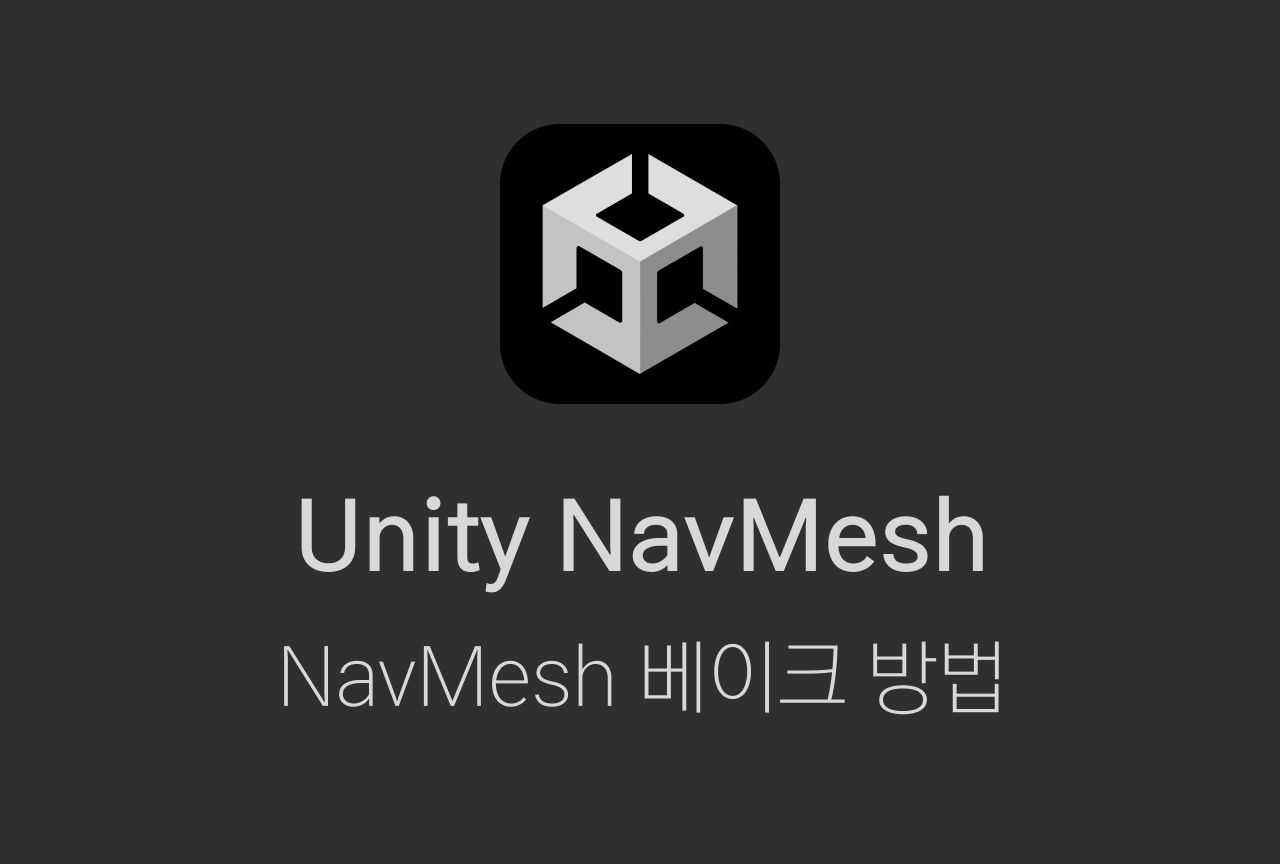
게임 맵 제작 시 캐릭터가 이동(Navigation)가능한 영역을 미리 확인하는 방법
- 맵을 유니티에 업로드
- 맵으로 사용되는 Mesh 선택후 Inspector 창에서 Static으로 설정
- 맵 오브젝트들을 (선택한 상태에서) Navigation 탭으로 넘어가서 Agent 사이즈와 radius, height를 설정하고 Bake 누르기
- Bake된 맵 확인하면서 수치 조정
맵 업로드
맵 업로드는 이전에 올렸던 MeshSync를 사용해서 업로드했다.
https://ssunbori.tistory.com/6
[Package] MeshSync로 블렌더-유니티 실시간 연동하기① - 기능설명
소개 유니티 실험 기능인 MeshSync를 이용하면 블렌더와 유니티를 실시간으로 연동하여 블렌더 내에서 편집한 사항을 실시간으로 볼 수 있다. 또한, 유니티에서 편집한 블렌더 메쉬도 블렌더 프로
ssunbori.tistory.com
꼭 Material도 Sync해서 가져와야 함.
(노드로 입힌 재질들은 넘겨오기 전에 Bake 필수)
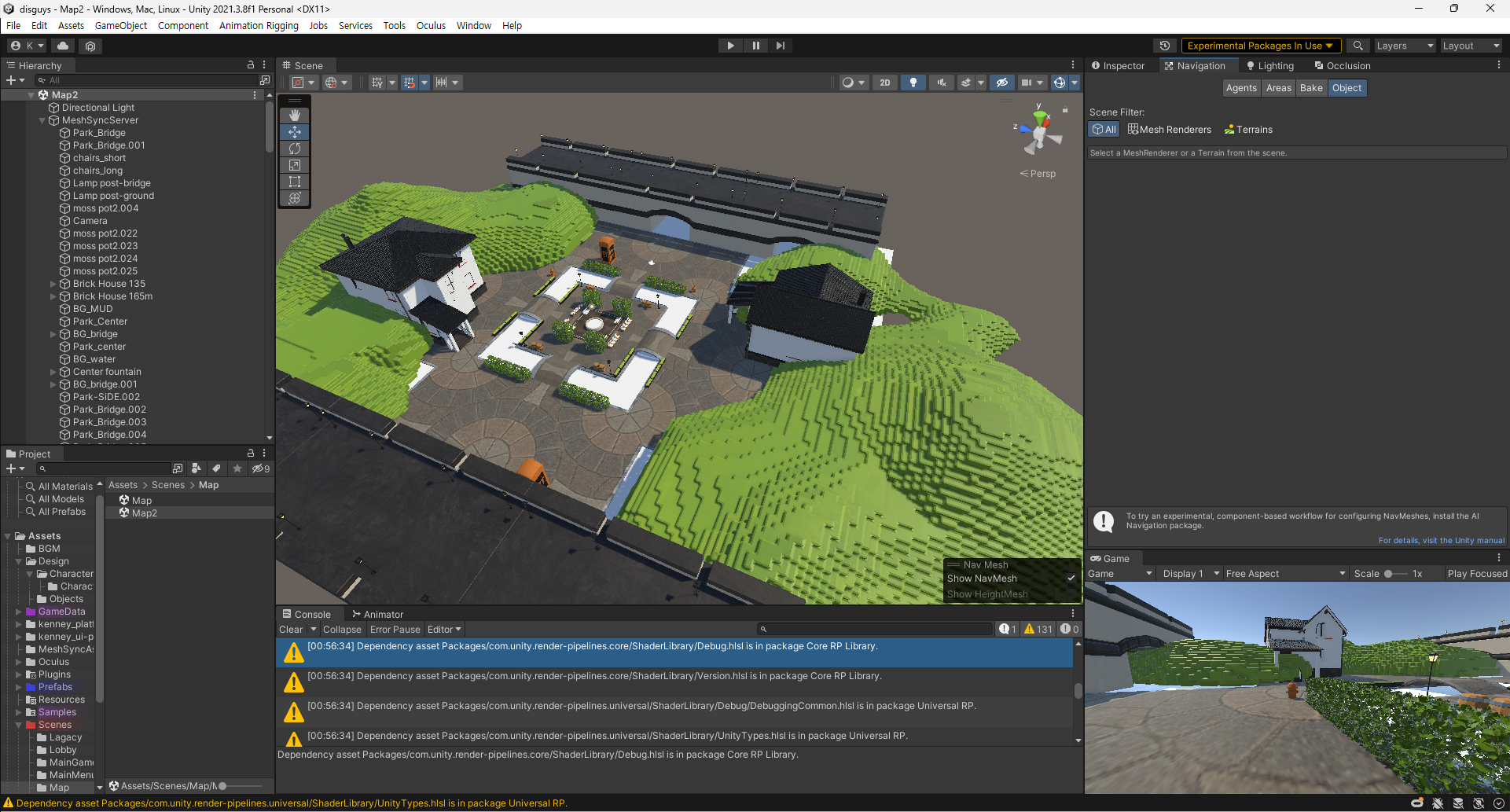
메쉬 선택 후 Static 설정

오브젝트의 Children에게도 동일한 효과를 적용시킬 수 있다.
나는 MeshSyncServer 밑에 모든 메쉬가 들어 있어서, 이것만 선택하고 Static 적용
Navigation 탭에서 Bake
Agent 사이즈와 Radius, 각도 등을 조절하고 Bake를 누른다.
그러면 아래 보이는 것처럼 메쉬 위에 지나다닐 수 있는 영역이 결과값으로 표시되는데, 맵을 확인해보면서 디테일한 수치를 조정하면 됨.
만든 Navigation Bake 메쉬는 동일한 씬 이름으로 된 폴더 안에 NavMesh라는 이름으로 저장된다.
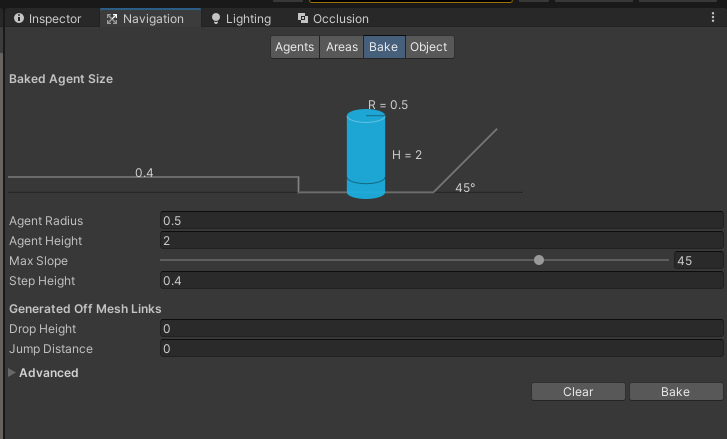


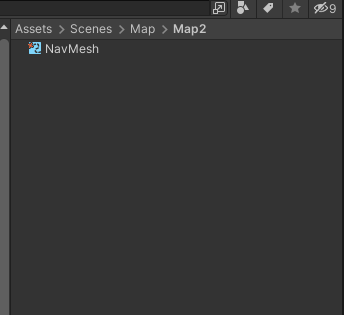
Static 종류 설정


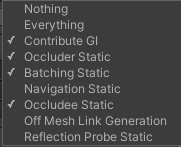
Navigation Mesh를 Bake할 때, 장애물로 인식할 오브젝트와 아닌 오브젝트의 구분은 Static 활성화 종류로 설정할 수 있음
장애물로 계산할 필요가 없는 오브젝트들(통과해도 괜찮은 것들, 혹은 원경에 위치하는 배경 오브젝트)은 Navigation을 끄고 Bake하면 된다.
'UNITY' 카테고리의 다른 글
| [Unity] Unity Muse 소개 (0) | 2023.08.16 |
|---|---|
| [Unity] MeshBaker-Batch Prefab Baker로 베이크하기 (0) | 2023.07.05 |
| [Unity] MeshBaker로 베이크하기 (1) | 2023.05.15 |